
下载app免费领取会员


本文主要介绍3DMax样条线建模的操作方法及技巧。样条线建模是一种常用的3D建模技术,可以用来创建曲线形状的模型。它通过定义控制点来确定曲线的路径,并使用控制点之间的插值来生成平滑的曲线。样条线建模在建筑设计、工程制图、角色动画等领域都有广泛的应用。
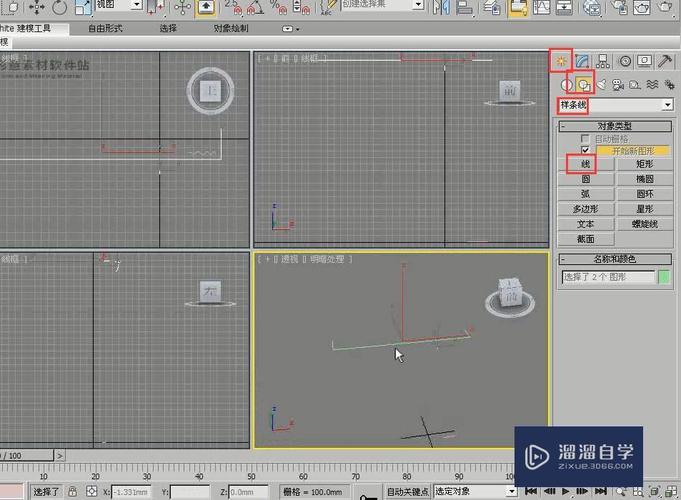
操作方法
在3DMax软件中,使用样条线建模需要经过以下几个主要步骤:

1. 创建样条线
首先,在3DMax的创建面板中,选择“样条线”工具。然后在视图窗口中点击鼠标左键来确定控制点,每次点击会创建一个新的控制点,通过点击鼠标右键来结束创建。控制点的位置决定了曲线的路径。
2. 调整曲线形状
一旦创建了样条线,可以通过选中控制点并拖动它们来调整曲线的形状。可以选择多个控制点同时进行调整,也可以调整单个控制点来达到想要的效果。可以通过点击控制点上方的切线来调整曲线的斜率,切线方向决定了曲线的弯曲程度。
3. 平滑曲线
为了使曲线更加平滑,可以使用3DMax的样条线编辑器来进行调整。在样条线编辑器中可以对曲线的控制点进行进一步的编辑,可以调整控制点的位置、切线的方向和长度等。可以使用样条线编辑器的曲线工具对曲线进行平滑处理,使得其更加光滑自然。
技巧
除了基本的操作方法外,还有一些技巧可以帮助改进样条线建模的效果:
1. 使用对称控制点
在创建样条线时,可以使用对称控制点来使曲线更加对称。选择一个控制点,然后按下“Shift”键并拖动该控制点的副本,副本会与原始控制点保持对称关系。这样可以快速创建对称的曲线,减少对称调整的工作量。
2. 使用辅助线
在调整曲线形状时,可以使用辅助线来帮助确定曲线的路径。可以通过在控制点之间创建辅助线,并将其与控制点对齐来调整曲线的路径。辅助线可以帮助保持曲线的平滑性和对称性。
3. 添加节点
为了更好地控制曲线的形状,可以在曲线上添加节点。选中曲线上的一段,并使用样条线编辑器的“添加节点”工具来添加节点。添加节点后,可以对节点进行进一步的编辑,使曲线更加符合设计要求。
4. 使用控制器
为了控制曲线的动画效果,可以使用控制器对样条线进行控制。可以通过创建一个控制器对象并将其与样条线关联,然后通过控制器来控制样条线的位置和形状。这样可以方便地实现曲线的动态变化和形变效果。
总的来说,3DMax样条线建模是一种强大的建模技术,可以用来创建复杂的曲线形状。掌握了样条线建模的操作方法和技巧,可以更加高效地进行建模工作,并获得更好的建模效果。
本文版权归腿腿教学网及原创作者所有,未经授权,谢绝转载。

上一篇:3DMAX教程 | 3DMax旋转工具的使用方法详解
下一篇:3DMAX教程 | 如何解决3D Max打开时出现的应用程序错误?
推荐专题
- [3D Max 基础知识分享]—多孔结构模型编辑
- 3DMAX教程 | 3Dmax材质编辑器的标准模式指的是什么?
- 3DMAX教程 | 3DMax模型导入遇到问题
- 3DMAX教程 | 3Dmax水泥材质参数及设置方法
- 3DMAX教程 | 如何彻底卸载Vray渲染器下载?
- 3DMAX教程 | 3DMax技巧分享:高效利用渲染线框功能
- 3DMAX教程 | 如何在3dmax中使贴图颜色变浅
- 3DMAX教程 | 如何使用V-Ray在3ds Max中调整普通玻璃材质参数
- 3DMAX教程 | 3DMax 2014遭遇错误并生成报告
- 3DMAX教程 | SketchUp与3DMAX:室内效果图设计工具的选择优化指南




.jpg)
.jpg)








































